办公软件word:如何对文档中的图片进行裁剪
1、首先找到需要编辑的word文档,双击打开,进入编辑页面。

2、然后在文档中选中需要调整的图片。

3、在上方选择“格式”选项卡。
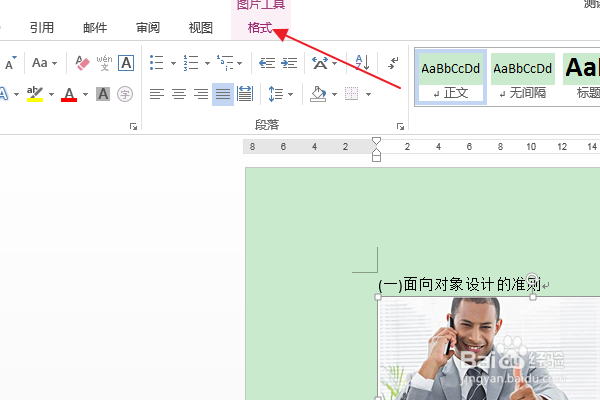
4、点击“大小”组的裁剪按钮。
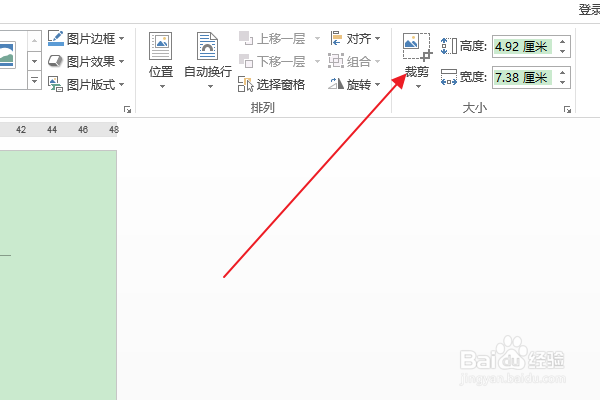
5、拖动裁剪框周围的标注点,选中合适的大小,按Enter键确定。

6、返回编辑区,可以看到裁剪框周围的其他图像被删除,图片裁剪完成。
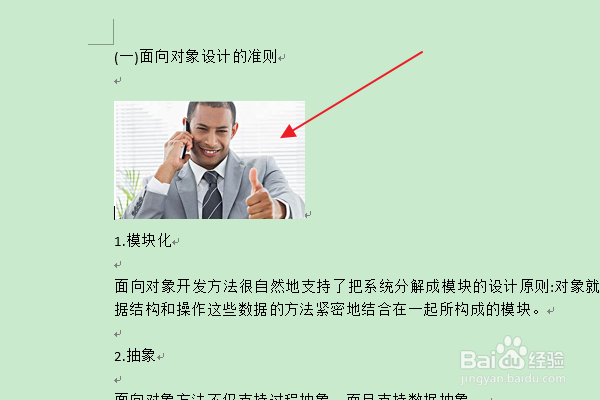
声明:本网站引用、摘录或转载内容仅供网站访问者交流或参考,不代表本站立场,如存在版权或非法内容,请联系站长删除,联系邮箱:site.kefu@qq.com。
阅读量:89
阅读量:176
阅读量:60
阅读量:57
阅读量:129